Más a menudo, para cambiar el idioma de entrada, presione el método abreviado de teclado asignado a esta operación (generalmente, alt izquierdo = "Imagen" + MAYÚS). El sistema operativo con la configuración predeterminada muestra un icono que indica el idioma de entrada actual en el área de notificación de la barra de tareas (en la "bandeja"); también se usa para cambiar la distribución del teclado con bastante frecuencia.
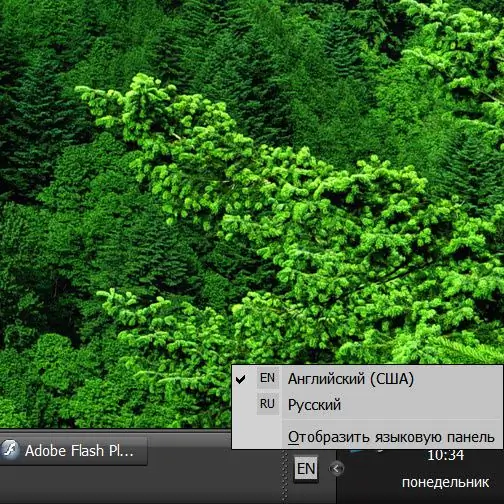
Instrucciones
Paso 1
Haga clic con el botón izquierdo en el icono del puntero para el idioma de entrada actual en el área de notificación y seleccione el idioma que desee en el menú contextual emergente. Así es como se debe cambiar la distribución del teclado usando la barra de tareas en su forma más simple. Si no hay un indicador de idioma en la bandeja, vaya al segundo paso.
Paso 2
Haga clic con el botón derecho en un espacio vacío de la barra de tareas para abrir el menú contextual. En Windows 7, abra la sección Paneles en el menú y en Windows XP, expanda la sección Barras de herramientas. De cualquier manera, haga clic en la fila "Barra de idioma" en esta sección y el icono del puntero para el idioma de entrada actual debería aparecer en la barra de tareas. Si falta la línea "Barra de idioma" en el menú contextual, vaya al siguiente paso.
Paso 3
Si está utilizando Windows 7 o Windows Vista, debe abrir el panel de control; la línea correspondiente se encuentra en el menú principal del sistema en el botón "Inicio". En el panel, haga clic en la fila Opciones regionales y de idioma.
Paso 4
Haga clic en el botón etiquetado "Cambiar teclado" yendo a la pestaña "Idiomas y teclados" de la ventana que se abre. Como resultado, se abrirá otra ventana: "Idiomas y servicios de entrada de texto".
Paso 5
Marque las casillas junto a "Anclado en la barra de tareas" y "Mostrar etiquetas de texto en la barra de idioma", y luego cierre todas las ventanas de configuración abiertas haciendo clic en el botón "Aceptar" en ellas.
Paso 6
Si está utilizando Windows XP, también debe iniciar el panel de control, cuyo enlace en el menú principal se encuentra en la sección "Configuración". En este sistema operativo, en el panel, primero debe hacer clic en la línea "Opciones de fecha, hora, región y idioma", y luego hacer clic en "Opciones regionales y de idioma". En la pestaña "Idiomas" de la ventana abierta, presione el botón "Detalles".
Paso 7
Haga clic en el botón etiquetado como Barra de idioma en la pestaña Opciones en la ventana Idiomas y servicios de texto. Se abrirá la ventana "Configuración de la barra de idioma", donde debe marcar las casillas "Mostrar la barra de idioma en el escritorio" y "Mostrar etiquetas de texto en la barra de idioma". Cuando haga clic en el botón "Aceptar" en esta ventana, aparecerá un panel separado en el escritorio con un indicador del idioma de entrada actual; puede minimizarlo en la barra de tareas. Luego cierre las tres ventanas de configuración abiertas en secuencia.






